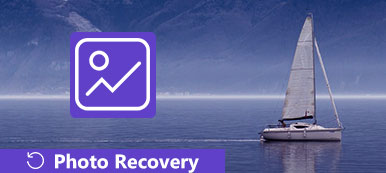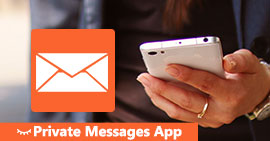Det ser ud til, at flere og flere mennesker er mere villige til at downloade film til iPhone eller iPad for at se, hvilket er mere bekvemt for dem at slappe af, når de har lidt fritid blandt travlt arbejde. Filmer og videoer i høj opløsning optager dog hurtigt din iPhone / iPad-opbevaring.
Derfor er det nødvendigt at slette dine film og videoer på din iPhone / iPad ofte for at frigøre mere plads på din enhed. Tjek denne anmeldelse for at lære, hvordan du sletter film og videoer på din iPhone eller iPad.

- Løsning 1. Slet film / videoer fra videoer / tv-app
- Løsning 2. Slet film / videoer fra indstillinger
- Løsning 3. Slet videoer fra Photos app
- Løsning 4. Slet synkroniserede film / videoer fra iTunes
- Løsning 5. Ultimate Solution: Apeaksoft iPhone Eraser
Løsning 1. Slet film / videoer fra videoer / tv-app
Den seneste version af iOS har erstattet Videos-appen med TV-appen, der har en helt ny grænseflade til at styre film og videoer, der downloades til iPhone eller iPad. Hvis du ikke har appen "TV" på din iPhone eller iPad, betyder det, at du ikke har opdateret til en nylig iOS-version. Uanset om du har en "Videos" -app eller "TV" -app, ligner trinnene for at slette film eller videoer fra denne app hinanden. Bare tjek som nedenfor.
Trin 1. Åbn videoen / tv-appen.
Trin 2. Hvis du har tv-appen, skal du trykke på den film / video, du vil slette, og derefter trykke på Downloaded- Remove Downloaded-knap for at slette den downloadede film og video på din iPhone / iPad.
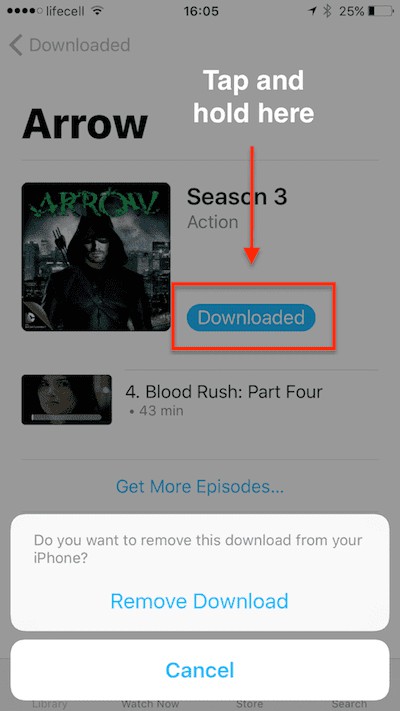
Trin 3. Hvis du har videoapplikationen, skal du trykke på Film i bunden af værktøjslinjen, Miniaturebilleder af lokale eller lokale + iCloud-film (afhængigt af dine indstillinger) vises på listen.
Trin 4. Klik på knappen Rediger i øverste højre hjørne, der vises et "x" -mærke øverst på alle de film, der er gemt lokalt på din iPhone eller iPad.
Hvis du ikke har downloadet en film købt fra iTunes Store til din enhed, vil der være et sky-ikon mærket ud over den film, og det kan ikke slettes fra iCloud.
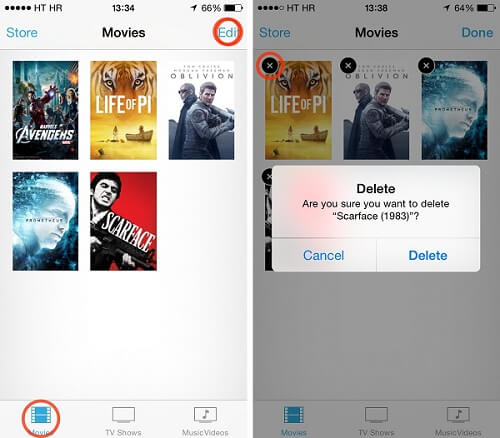
Trin 5. Tryk på "x" -mærket i miniaturens øverste venstre hjørne. iOS spørger, om du er sikker på at slette filmen. Klik på "Slet", hvis du har besluttet dig.
Løsning 2. Slet film / videoer fra indstillinger
Det ville være mere bekvemt og intuitivt at slette flere film fra Indstillinger-appen på din iPhone eller iPad.
Trin 1. Gå til Indstillinger> Generelt> Opbevaring og iCloud-opbevaring> Administrer lager> Videoer / tv (hvis du er i iOS 8, skal du gå til Indstillinger> Generelt> Brug> Administrer lager> Videoer).
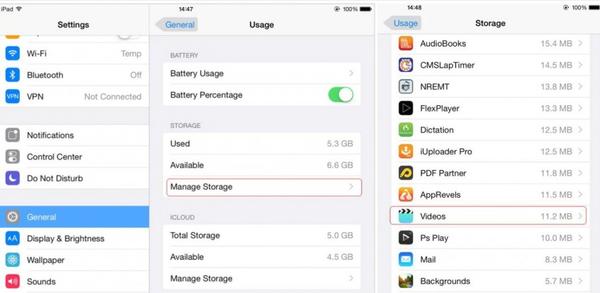
Trin 2. Nu vil du se alle film og videoer på din enhed, tryk på knappen Rediger i øverste højre hjørne, så vil der være et rødt minustegn, der vises til venstre for hver video.
Trin 3. Tryk på det røde minustegn på den film eller video, du vil slette, og tryk på den store røde sletteknap.
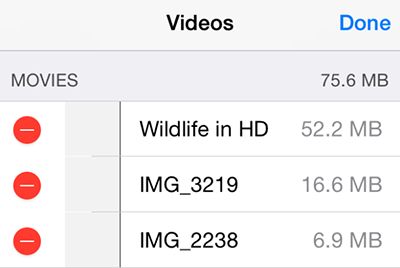
Trin 4. Du kan også sveipe til venstre over en enkelt film for at slette det hurtigere.
Løsning 3. Slet videoer fra Photos app
Du skal have gemt mange optagede videoer på din iPhone eller iPad, da det i øjeblikket er mere praktisk at tage videoer i høj kvalitet med en smartphone.
Der er ingen tvivl om, at disse videoer vil spise det meste af din iPhone-lagerplads hurtigt. Det er vigtigt at slette unødvendige videoer i din Photos-app ofte.
Trin 1. Åbn Fotos> Album> Videoer, alle de videoer, du tager med din iPhone eller iPad, gemmes i albummet Videoer.
Trin 2. Du kan slette flere videoer én gang af gangen, som du vil. Klik på knappen Vælg for at markere alle de optagede videoer, du vil slette, og tryk derefter på skraldespanden > Slet video for at slette de valgte videoer.
Løsning 4. Slet synkroniserede film / videoer fra iTunes
Du kan downloade og synkronisere film og videoer direkte fra iTunes. Så hvis du vil slette videoer eller film synkroniseret fra iTunes, skal du gå tilbage til iTunes for at gøre det.
Trin 1. Åbn iTunes, tilslut din iPhone eller iPad til computeren.
Trin 2. Klik på iPhone / iPad fanen øverst til venstre på iTunes.
Trin 3. Klik på Film eller tv-udsendelser under din enhed.
Trin 4. Fjern markeringen af "Synkroniser film" eller fjern markeringen af den film, du ikke ønsker, klik på knappen Anvend. Derefter synkroniseres videoen ikke, når dine enheder er tilsluttet iTunes igen. På denne måde gemmes filmen og videoen stadig på din computer, men fjernes mere fra din iPhone eller iPad.
Løsning 5. Ultimate Solution: Apeaksoft iPhone Eraser
Apeaksoft iPhone Eraser er et kraftigt værktøj til sletning af iOS-data, der kan hjælpe dig med at slette alle data og indhold fra iPhone, iPad eller iPod permanent og grundigt.
- Slet alle filer (kontakter, SMS, kontooplysninger, fotos, browserhistorik, videoer, sange, spil, downloads osv.) Og indstillinger fra iOS-enheder sikkert.
- Beskyt dine private oplysninger uden nogen mulighed for at blive genoprettet igen.
- Tre sletningsniveauer (Lav, Mellem, Høj) for at vælge mellem.
- Du kan nemt slette dine data inden for flere klik.
- Du må slette data med mere end en enhed samtidigt.
- Dette iOS-sletningsværktøj fungerer godt sammen med alle iOS-enheder, herunder de nyeste iPhone XS / XS Max / XR / X osv.
Du kan nemt slette alle film eller videoer fra din iPhone eller iPad ved at følge instruktionerne trin for trin.
Trin 1. Først skal du installere og køre Apeaksoft iPhone Eraser på din computer.
Trin 2. Slut din iPhone eller iPad til computeren.
Slut din enhed til computer med et USB-kabel, vent nogle sekunder, indtil computeren registrerer din enhed. Her kan du forbinde flere iOS-enheder til din computer på samme tid.

Hvis din iOS-enhed ikke kan registreres af softwaren, kan du klikke på "Enhed tilsluttet, men kan ikke detekteres" for en løsning.
Trin 3. Vælg sletningsniveau.
Som vi har introduceret ovenfor, er der tre sletningsniveauer for overskrivning af forskellige tidspunkter for at slette data og indstillinger, som du vil have. Vælg et niveau, der skal anvendes på baggrund af dine behov.

Her Lavt niveau er standardindstilling, du kan ændre niveauet, som du vil. Du kan også lave generelle indstillinger for din præference i dette trin. Du kan indstille lokal sti og format for at gemme eksporteret sletningshistorik, CSV og PDF.
Trin 4. Begynd at slette film og videoer
Når du har valgt sletningsniveau, skal du klikke på Start-knappen for at slette alle data og indstillinger på din iPhone eller iPad.

Konklusion
Vi har foreslået 5 løsninger helt for dig at slette film og videoer på din iPhone eller iPad. Generelt er det ikke så praktisk at slette forskellige videoer en efter en med de første 3 metoder, når du har mange videoer at slette. Sletning af videoer fra Photos-appen kan være den nemmeste måde sammenlignet med de tidligere tre løsninger.
Hvis du ikke har så mange film og videoer på din enhed, er det nok for dig at slette dem med de første 4-metoder. Hvis du vil slette alle data og indstillinger fra dine iOS-enheder permanent og grundigt på en nem måde, for at rydde op i lagerplads og slette alle dine private oplysninger, Apeaksoft iPhone Eraser kan være dit ultimative valg.



 iPhone Data Recovery
iPhone Data Recovery iOS System Recovery
iOS System Recovery iOS Data Backup & Restore
iOS Data Backup & Restore IOS Screen Recorder
IOS Screen Recorder MobieTrans
MobieTrans iPhone Overførsel
iPhone Overførsel iPhone Eraser
iPhone Eraser WhatsApp-overførsel
WhatsApp-overførsel iOS Unlocker
iOS Unlocker Gratis HEIC Converter
Gratis HEIC Converter iPhone Location Changer
iPhone Location Changer Android Data Recovery
Android Data Recovery Broken Android Data Extraction
Broken Android Data Extraction Android Data Backup & Gendan
Android Data Backup & Gendan Telefonoverførsel
Telefonoverførsel Data Recovery
Data Recovery Blu-ray afspiller
Blu-ray afspiller Mac Cleaner
Mac Cleaner DVD Creator
DVD Creator PDF Converter Ultimate
PDF Converter Ultimate Windows Password Reset
Windows Password Reset Telefon spejl
Telefon spejl Video Converter Ultimate
Video Converter Ultimate video editor
video editor Screen Recorder
Screen Recorder PPT til Video Converter
PPT til Video Converter Slideshow Maker
Slideshow Maker Gratis Video Converter
Gratis Video Converter Gratis Screen Recorder
Gratis Screen Recorder Gratis HEIC Converter
Gratis HEIC Converter Gratis videokompressor
Gratis videokompressor Gratis PDF-kompressor
Gratis PDF-kompressor Gratis Audio Converter
Gratis Audio Converter Gratis lydoptager
Gratis lydoptager Gratis Video Joiner
Gratis Video Joiner Gratis billedkompressor
Gratis billedkompressor Gratis baggrundsviskelæder
Gratis baggrundsviskelæder Gratis billedopskalere
Gratis billedopskalere Gratis vandmærkefjerner
Gratis vandmærkefjerner iPhone Screen Lock
iPhone Screen Lock Puslespil Cube
Puslespil Cube